Download e atualização do driver da impressora Sharp para Windows 10, 11
Publicados: 2023-08-17Como qualquer outro hardware do sistema, as impressoras também exigem os respectivos drivers para se comunicar com o sistema operacional. Os drivers mais recentes e apropriados atuam como um canal para oferecer um canal de comunicação e funcionar conforme desejado. O guia a seguir fala sobre drivers de impressora Sharp para usuários do Windows.
Vários usuários reclamaram de problemas com a atualização e o download do driver da impressora Sharp. Principalmente a preocupação surgiu após a atualização do Windows. Embora o problema possa levar ao mau funcionamento da impressora, é facilmente solucionável.
Leia o guia completo para baixar e atualizar o download mais recente do driver de impressora Sharp para dispositivos Windows. Então, sem mais delongas, vamos começar.
Métodos para download e atualização do driver de impressora Sharp para Windows 10/11
A seção a seguir explica as etapas para cada método manual e automático para baixar, instalar e atualizar o driver de impressora Sharp mais recente para Windows 11 ou 10. Não há necessidade de aplicar todos eles, basta mover para baixo na lista e escolher o método mais adequado para dispositivo.
Método 1: Download manual do driver da impressora Sharp via site oficial
O fabricante do produto lança atualizações regulares de driver para garantir o desempenho máximo da impressora Sharp. Aplique o seguinte conjunto de instruções para baixar a atualização mais recente do driver de impressora Sharp. No entanto, essas etapas só são viáveis se você tiver algumas habilidades técnicas básicas e conhecimento sobre as especificações do seu sistema.
Passo 1: No seu navegador, vá para o site oficial da Sharp.Ou simplesmente clique aqui para navegar diretamente para a página da web.
Etapa 2: Selecione sua região, categoria, nome do produto e idioma para o driver da impressora Sharp.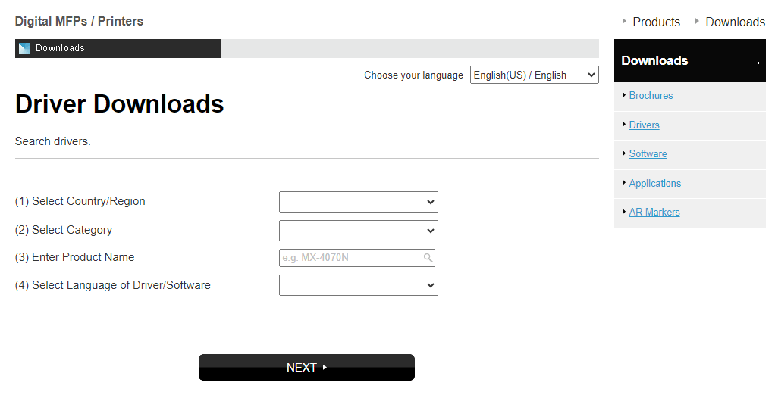
Passo 3: Procure os respectivos drivers e baixe a versão compatível com seu dispositivo Windows.
Etapa 4: quando o download for concluído, clique duas vezes e inicie o arquivo para prosseguir com as etapas de instalação.
Passo 5: Siga as instruções na tela e reinicie o seu PC para aplicar os drivers atualizados da impressora Sharp.
Embora o método manual seja o mais confiável para baixar o driver de impressora Sharp para Windows 10, ele requer habilidades técnicas básicas. Portanto, se você não deseja investir muito tempo, escolha os métodos parcialmente manuais ou automáticos mencionados abaixo.
Leia também: Downloads de drivers de impressora gratuitamente no Windows 11, 10, 8, 7
Método 2: Atualizar o Gerenciador de dispositivos do driver de impressora Sharp
Você pode aproveitar um programa integrado conhecido como Gerenciador de dispositivos para baixar e atualizar manualmente o driver da impressora Sharp para Windows 10, 11 e versões posteriores.
Use o programa Gerenciador de dispositivos do Windows para localizar as atualizações de driver mais recentes para o seu modelo de impressora Sharp. Aplique as instruções a seguir para instalar drivers com a ajuda deste utilitário.
Etapa 1: para abrir a caixa de comando Executar no seu computador, pressione a tecla do logotipo do Windows e a letra R no teclado ao mesmo tempo.
Etapa 2: Na caixa exibida, digite o comando devmgmt.msc e clique no botão OK .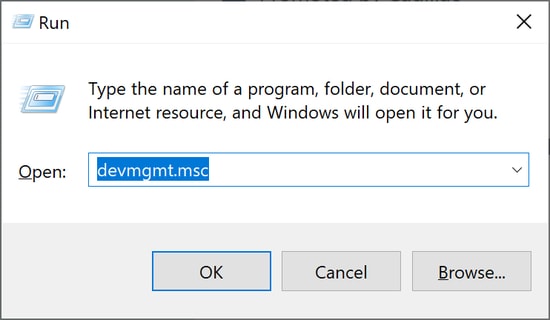
Etapa 3: agora, no aplicativo Gerenciador de dispositivos, navegue até a categoria Filas de impressão e expanda essa categoria clicando nela.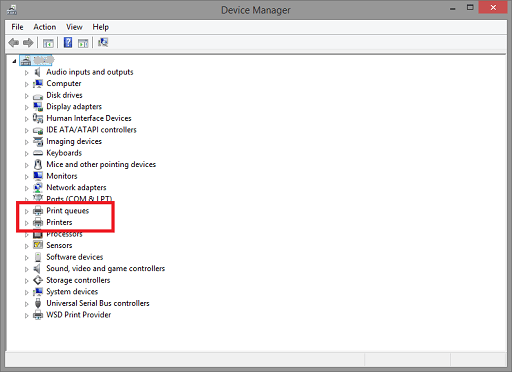
Etapa 4: Clique no botão Atualizar driver após clicar com o botão direito do mouse no modelo da sua impressora Sharp.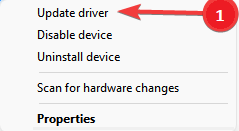

Etapa 5: Clique na opção Pesquisar automaticamente por um software de driver atualizado que aparece na tela a seguir.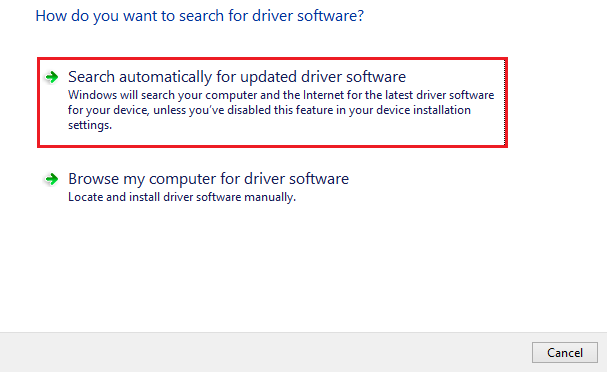
Isso procurará automaticamente por atualizações pendentes nos drivers. Após a conclusão da instalação da atualização mais recente do driver de impressora Sharp, tudo o que você precisa fazer é reiniciar o computador.
No entanto, se você ainda achar o método complicado, pode simplesmente optar pelo seguinte método totalmente automático para atualizações de driver.
Leia também: Como baixar, instalar e atualizar drivers de impressora para impressoras HP
Método 3: Baixe a atualização do driver de impressora Sharp usando o Bit Driver Updater
Os drivers de impressora Sharp para Windows 10 podem ser baixados ou atualizados usando esta técnica, que é de longe a mais fácil e conveniente das opções disponíveis. Em contraste com as técnicas manuais discutidas anteriormente, este método requer apenas que você clique em um botão para instalar as versões de driver mais recentes recomendadas pelo fabricante para sua impressora Sharp e quaisquer outros periféricos de computador.
Etapa 1: Baixe e instale a ferramenta Bit Driver Updater em seu sistema com a ajuda do seguinte botão.
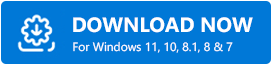
Passo 2: Depois de terminar a instalação do programa sem problemas, você poderá iniciar o procedimento de digitalização acessando o painel de navegação no lado esquerdo da tela.
Etapa 3: Após a conclusão da verificação, a ferramenta fornecerá uma lista de todos os drivers desatualizados, corrompidos e incompatíveis que estão atualmente instalados em seu computador pessoal.
Etapa 4: Depois de obter a lista, você terá a opção de clicar na opção Atualizar agora, localizada ao lado do driver que deseja atualizar.
Nota: Com a versão Pro da ferramenta, você pode selecionar a opção Atualizar tudopara atualizar todos os drivers que estão causando problemas em uma única etapa. 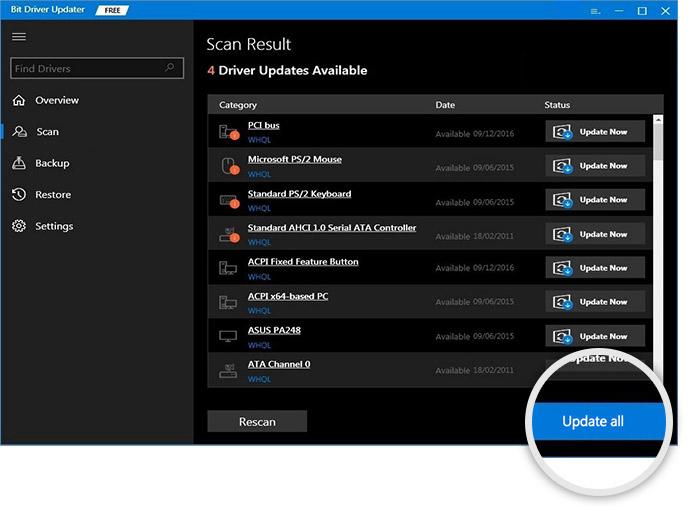
Etapa 5: Instale a atualização mais recente do driver de impressora Sharp e reinicie o dispositivo.
Leia também: Como baixar e instalar drivers de impressora Brother
Método 4: Baixe a atualização do driver da impressora Sharp com o Windows Update
Além de trazer as correções ou melhorias mais recentes, manter a versão mais recente do sistema operacional Windows permite a instalação de qualquer atualização de driver disponível. Portanto, para obter o driver de impressora Sharp Printer, o usuário também pode executar o Windows Update em seu computador.
Para realizar este procedimento, basta seguir as instruções descritas abaixo.
Etapa 1: Para começar, você precisará clicar simultaneamente na tecla Windowsno teclado junto com obotão I.
Etapa 2: nas configurações do Windows, clique na opção Atualização e segurança. 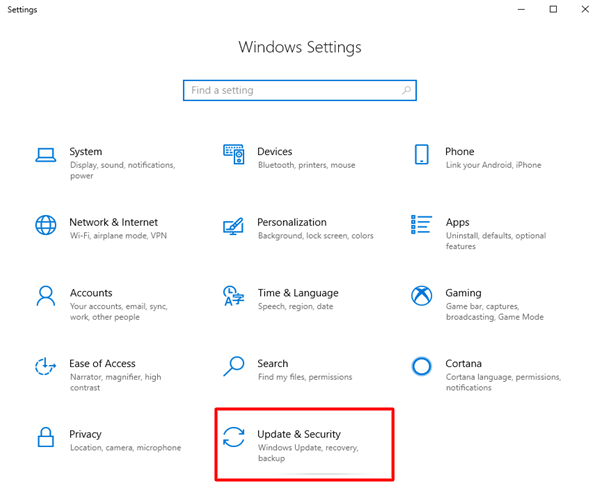
Etapa 3: Depois disso, verifique se a opção Windows Update está selecionada no painel de menu à esquerda e clique no botão Verificar atualizações.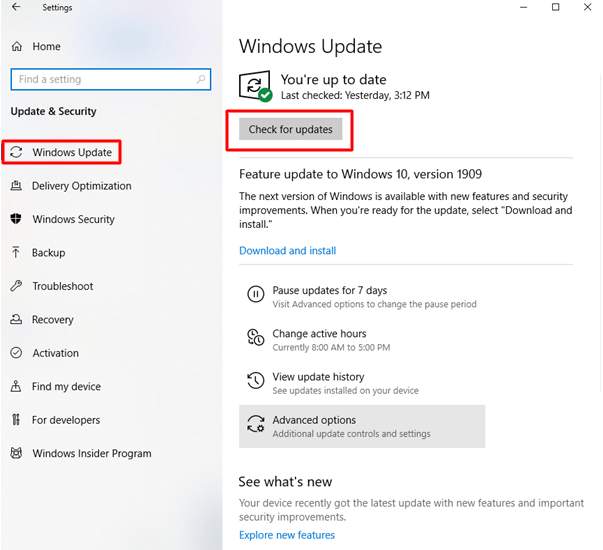
Etapa 4: aguarde até que as atualizações pendentes sejam verificadas e baixadas automaticamente no seu dispositivo.
Depois que a atualização do Windows, incluindo o driver de impressora Sharp mais recente, for concluída, reinicie o computador.
Leia também: Como baixar drivers de impressora Epson para Windows 10/8/7
Download e atualização do driver da impressora Sharp: CONCLUÍDO
Felizmente, com a ajuda dos métodos acima, você conseguiu baixar, atualizar e instalar o driver de impressora Sharp mais recente para dispositivos Windows 11 ou 10. Listamos os métodos possíveis para o download e atualização do driver, para que você possa escolher o mais adequado. Em nossa opinião, use o software Bit Driver Updater para facilitar não apenas a impressora, mas todas as outras atualizações de driver do sistema.
Para quaisquer outras preocupações ou sugestões, entre em contato conosco na seção de comentários abaixo. Além disso, se você achou o guia necessário, assine nosso blog. Para nunca perder nenhuma dica ou atualização de tecnologia, siga-nos no Facebook, Instagram, Twitter ou Pinterest.
